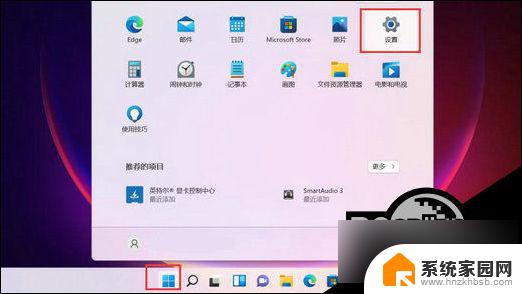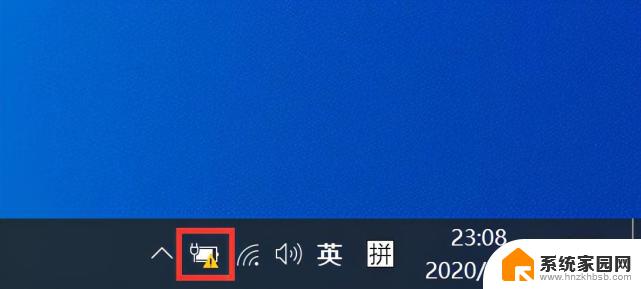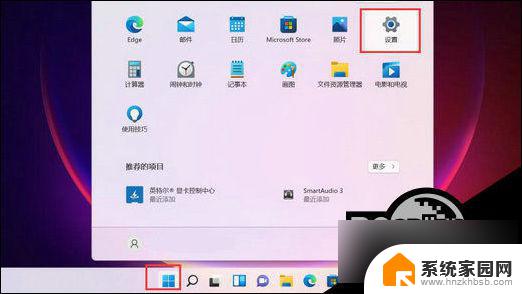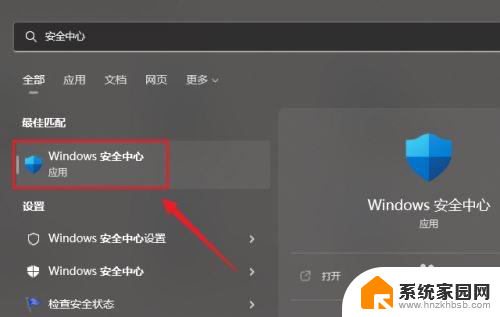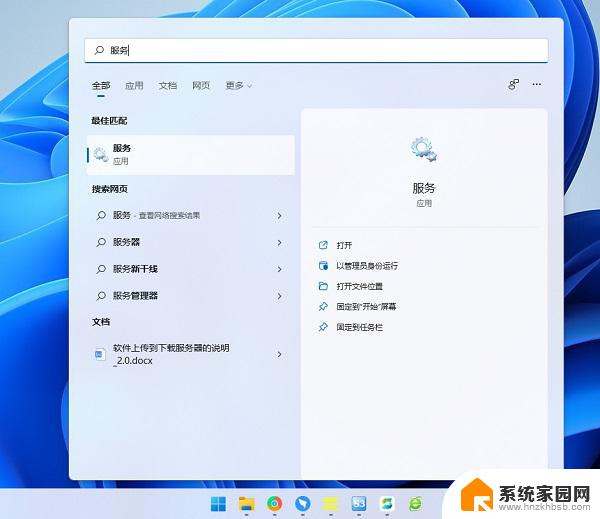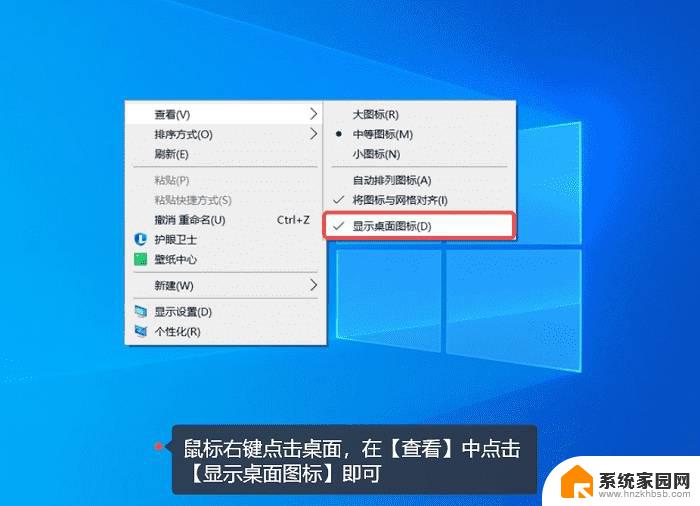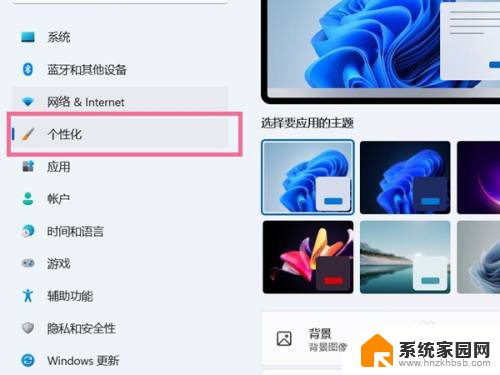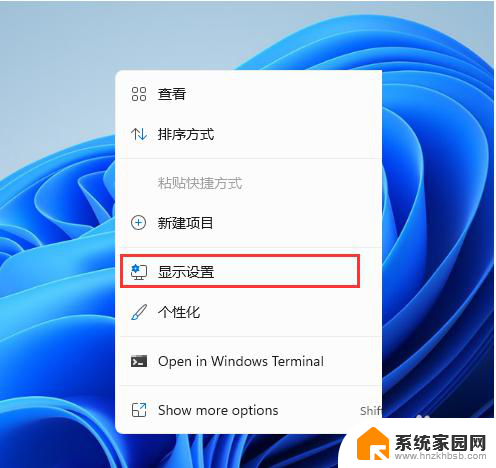win11怎么显示安全中心图标 Win11系统安全中心图标不见了怎么解决
更新时间:2024-02-19 10:48:37作者:xiaoliu
Win11系统是微软最新推出的操作系统,以其全新的界面设计和更强大的功能受到了广大用户的热烈欢迎,近期一些用户反馈称他们在Win11系统中无法找到安全中心图标。安全中心是操作系统中非常重要的一部分,它能提供系统安全状态的实时监控和相关设置的管理。当我们无法找到安全中心图标时,应该如何解决呢?本文将为大家详细介绍Win11系统安全中心图标不见的解决方法。
操作方法:
1.按下WIN+R,然后在运行中输入 services.msc 回车。
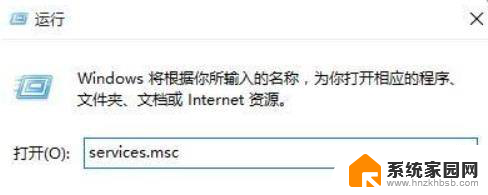
2.打开本地服务后,在服务中找到 Security Center 双击打开。
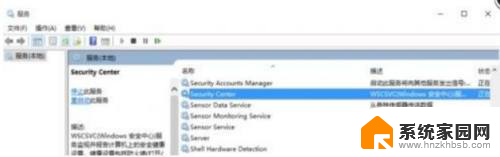
3.这时看到该服务没有启动,启动类型也是禁止的。先设置为“自动”,应用后启动该服务即可。
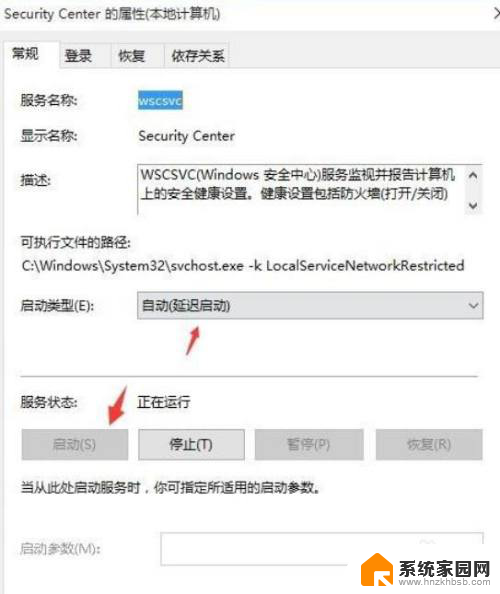
以上就是Win11如何显示安全中心图标的全部内容,如果您对此不清楚,可以根据我的方法进行操作,希望对大家有所帮助。